| • | Моля, използвайте най-новата версия на BRAdmin Professional 3, която можете да изтеглите от http://solutions.brother.com. Тази помощна програма е достъпна само за потребители на Windows®. |
| • | Ако използвате функцията защитна стена на приложения срещу шпиониране или антивирусни програми, забранете всички програми от типа лична защитна стена (освен защитната стена на Windows®), приложения срещу шпиониране или антивирусни програми, докато трае конфигурирането. Конфигурирайте отново настройките на софтуера, следвайки инструкциите, след като се убедите, че можете да печатате. |
| • | Име на възел: Името на възела се появява в текущия прозорец на BRAdmin Professional 3. Името на възела по подразбиране е „BRNxxxxxxxxxxxx” или „BRWxxxxxxxxxxxx”. („xxxxxxxxxxxx” е вашият MAC адрес / Ethernet адрес.) |
| 1 | Стартирайте помощната програма BRAdmin Professional 3 (от Windows® 2000/XP, Windows Vista® или Windows Server® 2003/2008), като щракнете върху старт / Всички програми1 / Brother Administrator Utilities / Brother BRAdmin Professional 3 / BRAdmin Professional3. 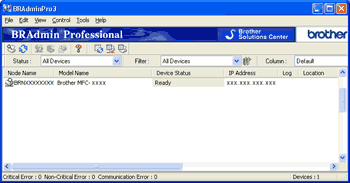 | ||||
| 2 | Изберете печатния сървър/устройството, което желаете да конфигурирате. | ||||
| 3 | Изберете Configure Device (Конфигуриране на устройство) от менюто Control (Контрол). | ||||
| 4 | Въведете парола, ако сте задали такава. | ||||
| 5 | Сега можете да променяте настройките на безжичната мрежа.
|